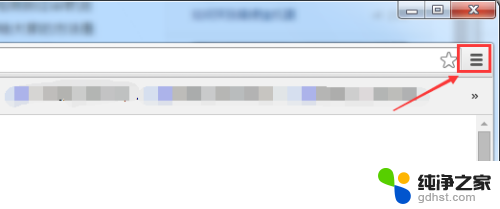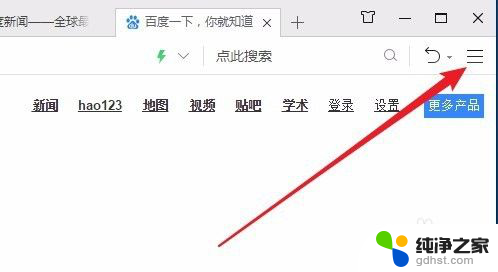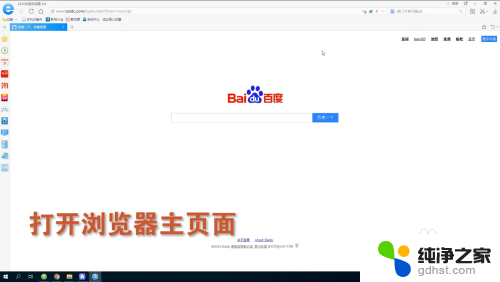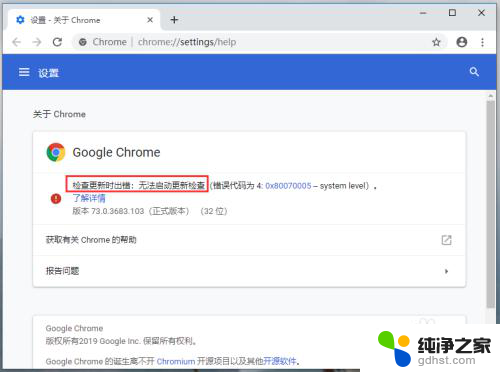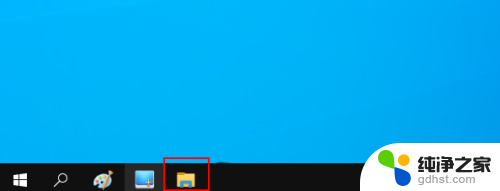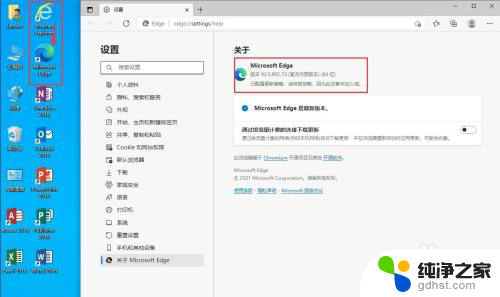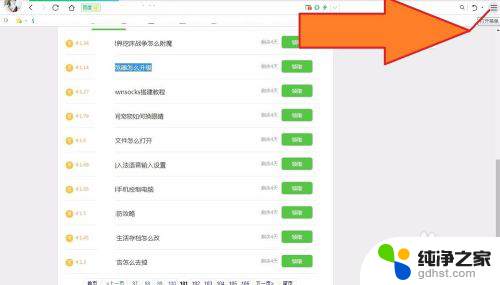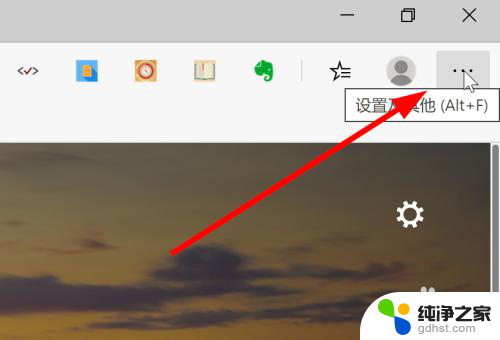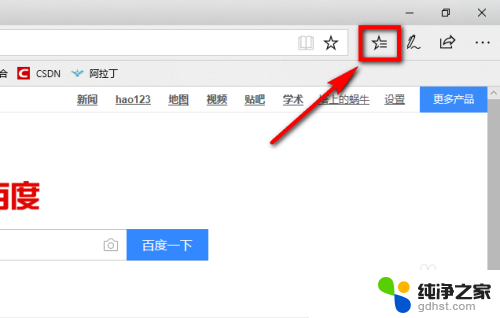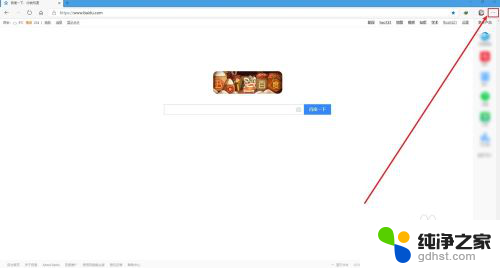edge浏览器如何升级
更新时间:2023-12-28 16:59:59作者:yang
Edge浏览器作为微软公司自家开发的一款浏览器,在功能和用户体验方面一直备受好评,随着科技的不断发展,Edge浏览器也需要不断更新升级才能跟上时代的步伐。对于广大Edge浏览器用户来说,如何进行浏览器的升级成为一个重要的问题。在本篇文章中我们将为大家介绍Edge浏览器的更新升级教程,帮助用户轻松实现浏览器的升级,提升上网体验。
方法如下:
1.打开旧版的Edge浏览器。

2.点击右上角的【•••】按钮。
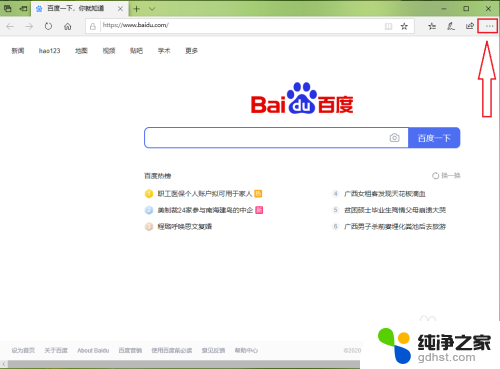
3.依次点击【帮助和反馈】>>【新增功能和提示】。
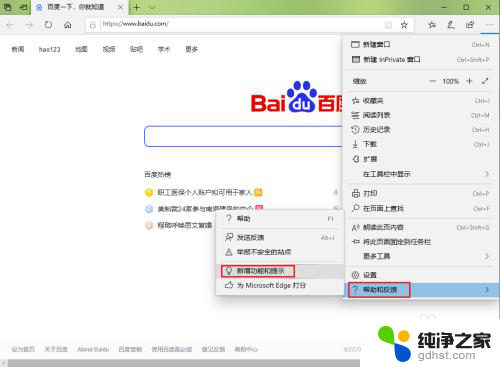
4.点击【下载】。
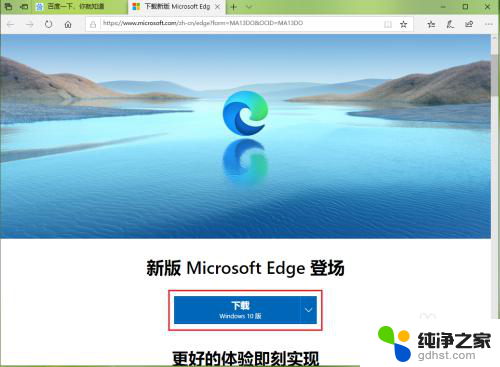
5.点击【接受并下载】。
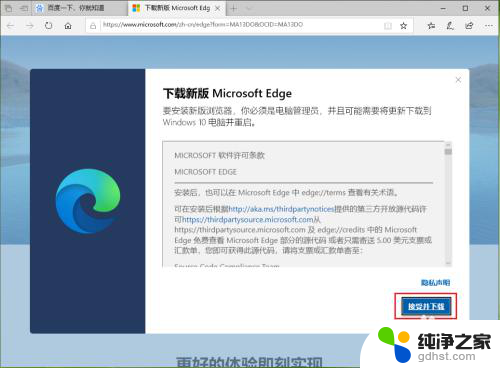
6.点击【运行】。
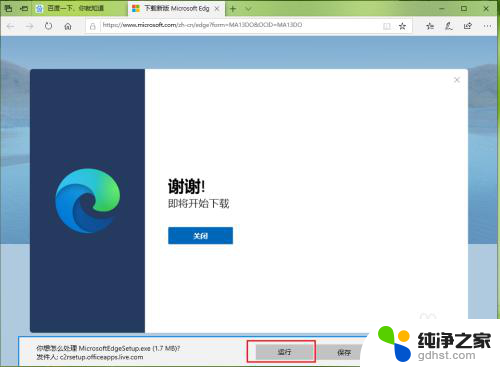
7.点击【运行】。
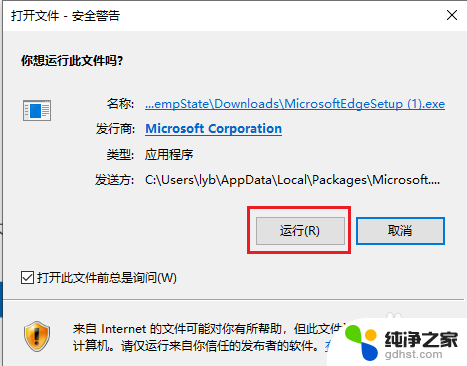
8.软件下载中,请耐心等待。
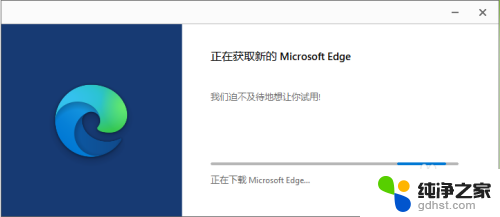
9.点击【关闭并继续】。
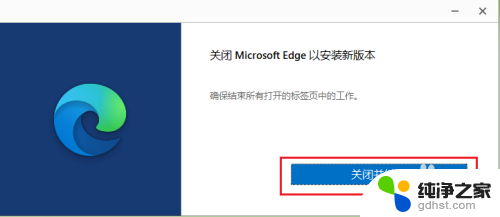
10.点击【全部关闭】。
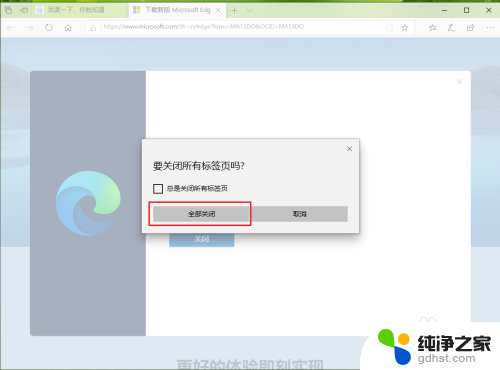
11.软件安装中,请耐心等候。
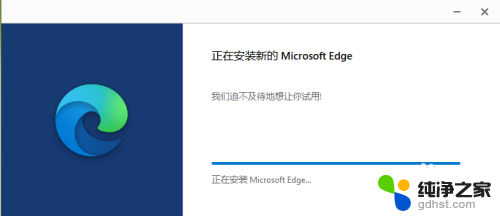
12.●软件安装成功,桌面出现edge浏览器的新图标;
●打开edge浏览器。

13.结果展示。
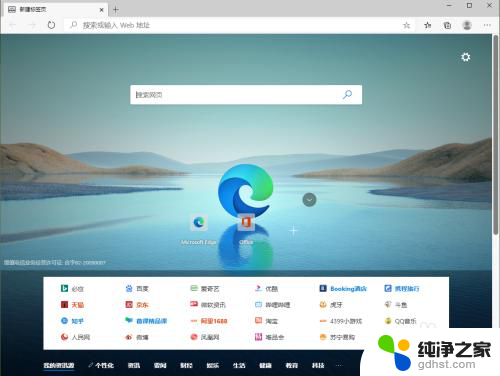
以上是关于如何升级Edge浏览器的全部内容,如果您遇到类似情况,可以按照本文提供的方法解决问题,希望对大家有所帮助。